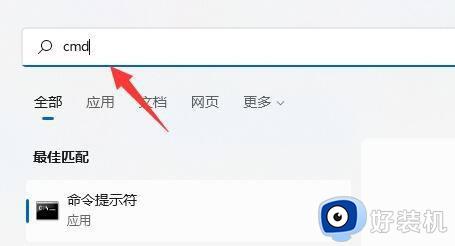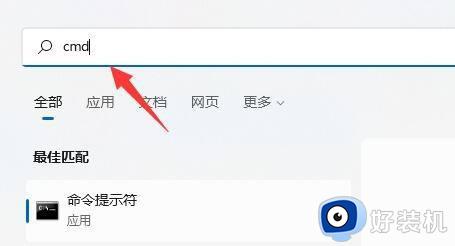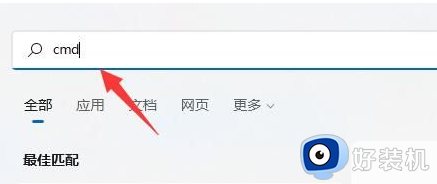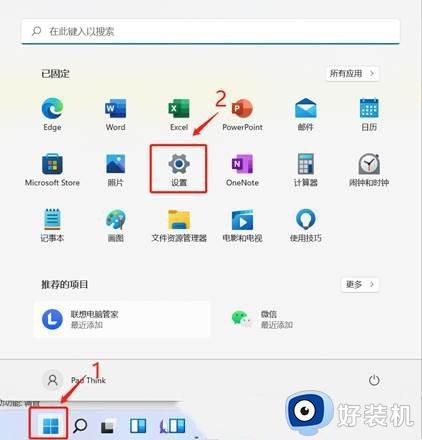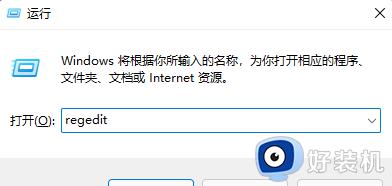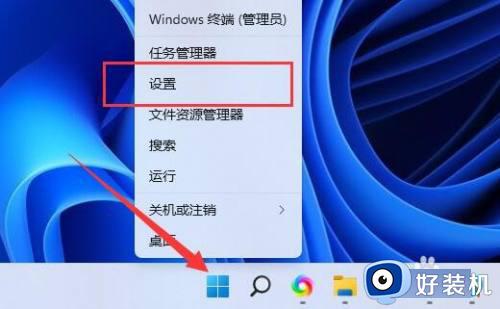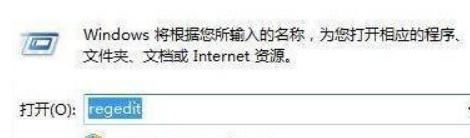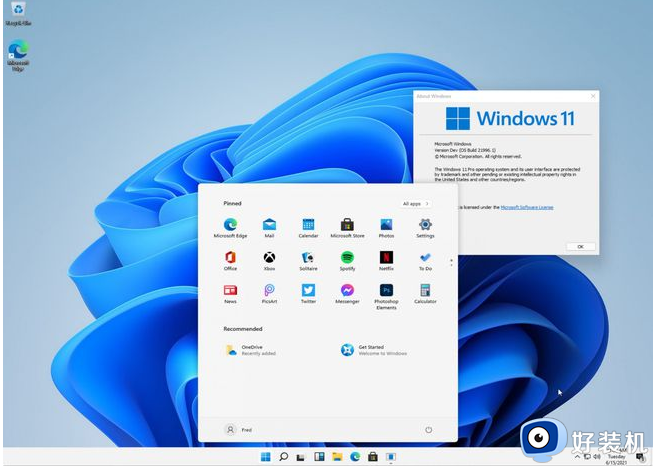Win11硬盘读写慢怎么调整 Win11硬盘读写速度变慢的解决方法
时间:2023-06-30 10:42:14作者:run
Win11硬盘读写慢怎么调整,Win11正式版是微软最新发布的操作系统,但有些用户反映在使用过程中出现了硬盘读写速度变慢的问题,这个问题可能是由多种原因引起的,例如系统设置不正确、磁盘空间不足、硬件故障等。针对这个问题,我们可以采取一些解决方法来提高硬盘的读写速度。
具体方法:
1、很多win11用户都遇到了硬盘读写慢的问题。
2、实际表现在文件、软件打开速度慢,开机速度慢等。
3、目前,微软已经承认了win11存在一个导致硬盘读写变慢的bug。
4、并且这个bug会导致几乎所有硬盘,包括机械硬盘、固态硬盘等都会受影响。
5、据了解,这个bug可能是由于NTFS USN Journal导致的,我们可以尝试将他关闭来解决。
6、首先,打开搜索框,在其中搜索“cmd”。
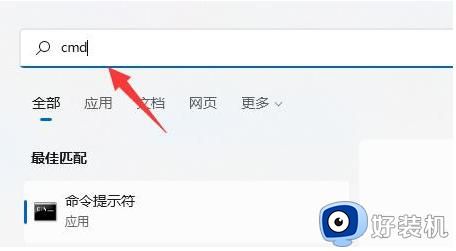
7、然后选择“以管理员身份运行”命令提示符。
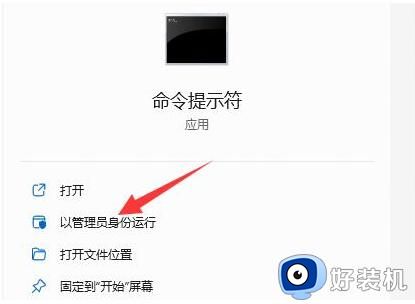
8、再输入“fsutil usn”回车以查看usn命令。
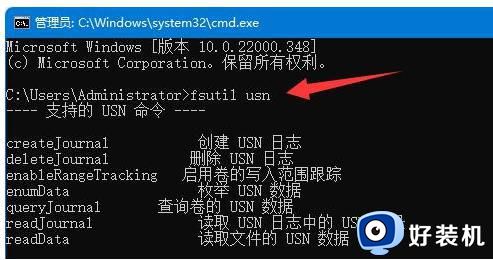
9、最后输入“deletejournal”回车删除usn日志即可。
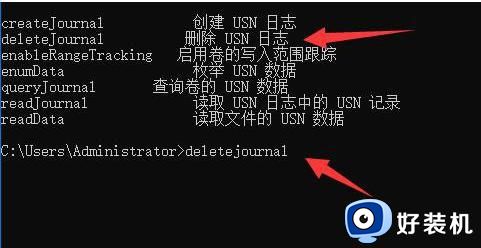
以上就是Win11硬盘读写速度变慢的解决方法的全部内容,如果您遇到了这种问题,请根据我的方法来解决,希望这对您有所帮助。